.NET Core용 Excel 라이브러리 소개
페이지 정보
작성자 GrapeCity 작성일 2020-10-13 14:19 조회 5,454회
댓글 0건
작성일 2020-10-13 14:19 조회 5,454회
댓글 0건
본문
관련링크
이 기능 집합을 사용하면 스프레드시트를 가져오고, 데이터를 계산하고, 스프레드시트를 쿼리/생성/내보내기하고, 정렬/필터링/서식/조건부 서식을 추가하고, 데이터의 유효성을 검사하고, 그룹화/스파크라인/차트/셰이프/그림/슬라이서/메모/하이퍼링크/테마를 추가하는 등 다양한 기능을 이용해 작업할 수 있습니다. 이 외에도 기존 Excel 템플릿을 가져와서 데이터를 추가한 다음 스프레드시트를 다시 저장할 수 있습니다.
또한 GrapeCity Documents for Excel과 함께 SpreadJS에 포함된 또 다른 Spread 제품인 Spread.Sheets를 사용할 수 있습니다. GrapeCity Documents for Excel은 서버 측에서 작동하여 Excel 템플릿 파일을 가져오고 내보냅니다. Spread.Sheets는 브라우저(클라이언트 측)에서 뷰어 또는 편집기로 작동합니다. .
.NET Excel 스프레드시트 API를 어떤 방식으로 사용하시겠습니까?
Documents for Excel로 다음과 같은 스프레드시트를 생성할 수 있습니다.
이벤트 예산
판매 보고서
비용 분석
고객 수익성 분석
연락처 목록
할 일 목록
재무 KPI
손익계산서
월별 예산
에이징 보고서
연간 재무 보고서
프로젝트 비용 추적기
GrapeCity Documents for Excel API 라이브러리를 사용해야 하는 이유
용도는 다음과 같이 다양합니다.
.NET Core에서 Excel 통합 문서를 생성, 로드, 편집, 분석, 변환, 저장할 수 있으며 Windows, MAC, Linux에서 완벽하게 지원됨
시스템에 미치는 부담 없이 신속하게 스프레드 생성
셀 범위 작업
내용에 서식 지정
조건부 서식 추가
표 추가
데이터 유효성 검사
수식 추가
데이터를 그룹화하여 분석 강화
페이지 설정 구성
데이터 필터링
정렬 적용
스파크라인 추가
차트를 이용하여 자세한 데이터 시각화 추가
도형 및 그림 추가
슬라이서로 데이터 필터링
데이터 관련 메모
더 많은 데이터를 분석하기 위한 피벗 테이블
테마를 추가하여 스프레드시트의 모양 변경
통합 문서 기능 사용
워크시트 작업
Excel 템플릿 가져오기 및 내보내기
Spread.Sheets 제품과 통합
통합 문서를 PDF로 변환
사용 사례
1. .NET Core에서 Excel 통합 문서를 생성, 로드, 편집, 분석, 변환 및 저장할 수 있으며 Windows, MAC, Linux에서 완벽하게 지원
Documents for Excel은 .NET Core를 지원하므로 크로스 플랫폼 솔루션의 역할을 합니다. 즉 .NET Core, Mono, .NET Framework 및 Xamarin 플랫폼에서 두루 실행할 수 있는 단일 코드 기반을 사용해 Excel 스프레드시트를 생성하고 Excel 스프레드시트와 관련된 작업을 할 수 있습니다.
2. 시스템에 미치는 부담 없이 신속하게 스프레드시트 생성
GcExcel은 빠릅니다. GcExcel은 가벼운 아키텍처 덕분에 Excel 스프레드시트를 생성하거나 Excel 스프레드시트로 작업할 때 뛰어난 성능과 메모리 효율성을 발휘하는 고효율 도구입니다.
3. 셀 범위 작업
스프레드시트로 작업하고 데이터를 수정하려면 해당하는 데이터 범위에 액세스해야 합니다. GcExcel을 사용하면 셀 범위에 대해 다음과 같은 작업을 할 수 있습니다.
일정 범위의 셀, 행, 열에 액세스
일정 범위의 영역에 액세스
일정 범위에 액세스
CellInfo 도우미 클래스 사용
범위 잘라내기 또는 복사
사용된 범위 가져오기 기능
행 및 열 수 가져오기
사용된 범위 가져오기
행 및 열 숨기기
셀 삽입 또는 삭제
행 및 열 삽입 또는 삭제
셀 병합
범위에 값 설정
행 높이 및 열 너비 설정
4. 내용에 서식 지정
Excel 스프레드시트는 반드시 깔끔하고 체계적으로 만들어야 합니다. 적절한 서식 지정은 스프레드시트 디자인에 중요한 역할을 합니다.
GcExcel은 다음과 같은 서식을 지원합니다.
맞춤(가로 맞춤, 세로 맞춤, ReadingOrder, ShrinkToFit, 방향, 텍스트 줄 바꿈)
테두리(파선, 일점 쇄선, 굵은 점선, 이중 실선, 중간, 점선 등)
색 채우기(단색 채우기, 패턴 채우기, 선형 그라데이션 채우기, 직사각형 그라데이션 채우기)
글꼴(글꼴 색, 글꼴 크기, 글꼴 이름, 굵게, 기울임꼴, 밑줄, 취소선, 위 첨자, 아래 첨자)
번호 서식(Excel 스타일)
보안 설정
스타일
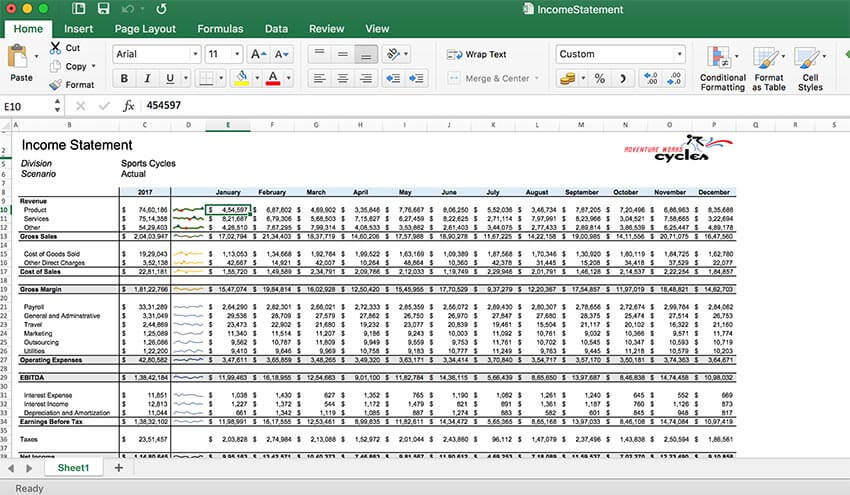
5. 조건부 서식 추가
셀 정보를 토대로 특정 규칙에 따라 조건부 서식을 추가하거나 셀을 강조 표시할 수 있습니다. 셀 값이 규칙에 부합하는 경우 해당 셀에 서식을 적용합니다. 셀 범위에 적용할 수 있는 조건부 서식 규칙은 다음과 같습니다.
셀 값
평균
색조
데이터 막대
아이콘 집합
위쪽 아래쪽
고유
식
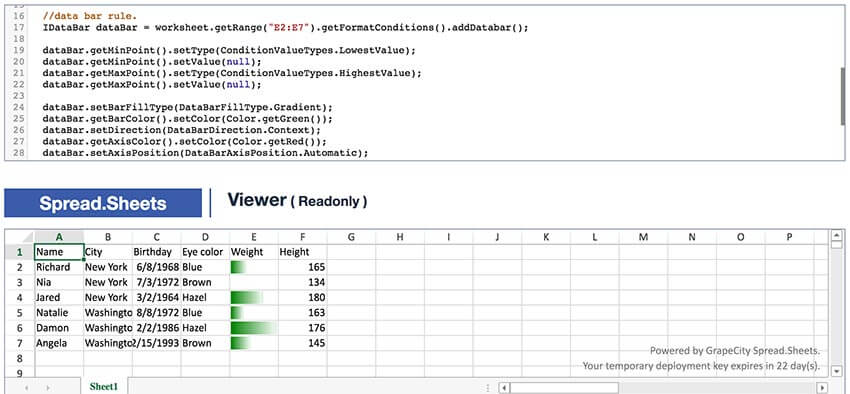
6. 표 추가
표는 행과 열 형태로 데이터를 정리하는 데 도움이 되며, 표에 데이터 범위를 할당할 수 있습니다. 표에서 할 수 있는 작업은 다음과 같습니다.
워크시트에서 표 추가 또는 제거
표 열에 필터링 적용
표 열에 정렬 적용
기본 제공 또는 사용자 정의 표 스타일 적용
표의 각 범위에 액세스
표 열 추가 또는 제거
특정 표 범위에 대한 계산 수행
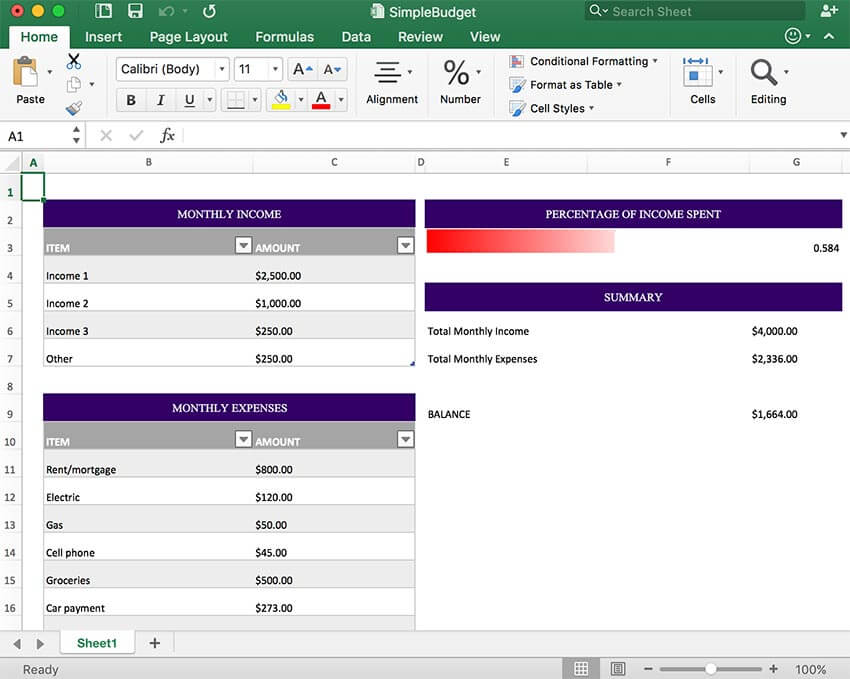
7. 데이터 유효성 검사
GcExcel에서는 정수, 소수, 목록, 날짜, 시간, 텍스트 길이, 사용자 정의 등의 데이터 유효성 검사를 적용하여 셀에 입력되는 데이터를 제한할 수 있습니다. 이렇게 하면 스프레드시트 생성 시 오류가 발생할 가능성도 줄어듭니다!
8. 수식 추가
Excel의 강력한 기능 중 하나는 데이터에 수식을 추가하여 결과를 다시 계산하는 것입니다(데이터가 변경되어도 사용 가능). GcExcel에도 동일한 장점이 있으며 다음 수식을 스프레드시트에 적용할 수 있습니다.
수백 개의 기본 제공 Excel 함수
배열 수식
Dirty 및 Calculate 메서드
표 수식
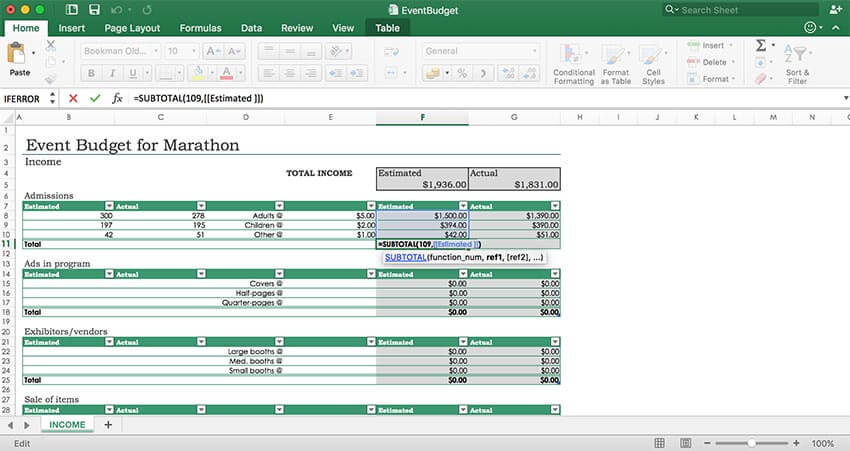
9. 데이터 그룹화로 분석 기능 향상
데이터를 더 효과적으로 표시하고 분석하려면 스프레드시트에서 데이터를 그룹화해야 합니다. 이를 통해 데이터를 요약하고 손쉽게 탐색할 수 있습니다. GcExcel은 다음과 같은 데이터 그룹화 메서드를 제공합니다.
그룹 축소
범위 그룹 만들기
특정 수준의 그룹 표시
범위 그룹 해제
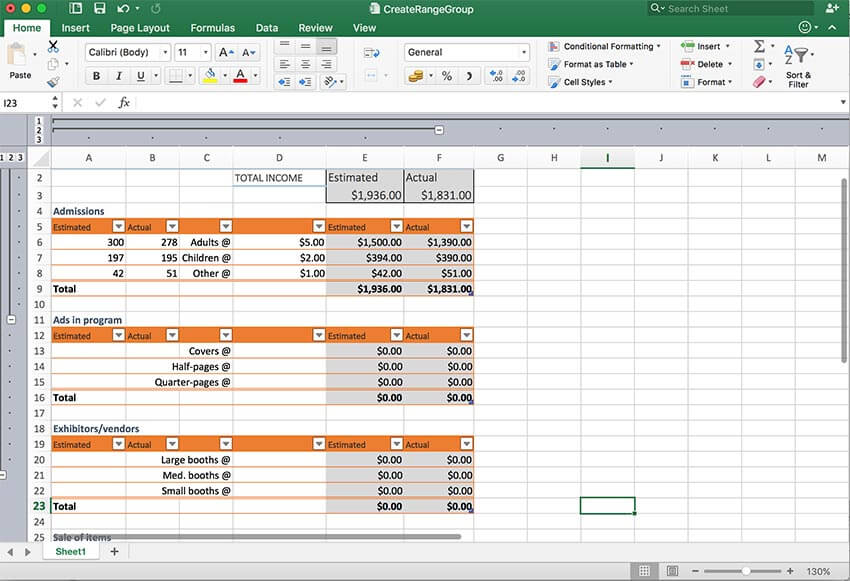
10. 페이지 설정 구성
GcExcel을 사용하면 스프레드시트를 인쇄하기 전에 원하는 설정을 지정할 수 있습니다. 프로젝트에서 요구하는 인쇄 설정과 관계없이 GcExcel에서 적절히 구성하면 됩니다. GcExcel은 모든 표준 페이지 설정 옵션을 제공합니다. 다음 항목을 구성할 수 있습니다.
페이지 머리글/바닥글
페이지 번호
페이지 여백
페이지 방향
용지 배율
용지 크기
인쇄 영역
시트 인쇄 설정
행/열 반복
11. 데이터 필터링
GcExcel을 사용해 데이터 열을 필터링하여 의미 있는 방식으로 결과를 정리할 수 있습니다. 이 기능은 데이터 행을 한곳으로 모아 유사한 유형의 데이터를 시각화하는 데도 도움이 됩니다. 숫자, 텍스트, 색, 아이콘, 날짜를 기준으로 데이터를 필터링할 수 있습니다.
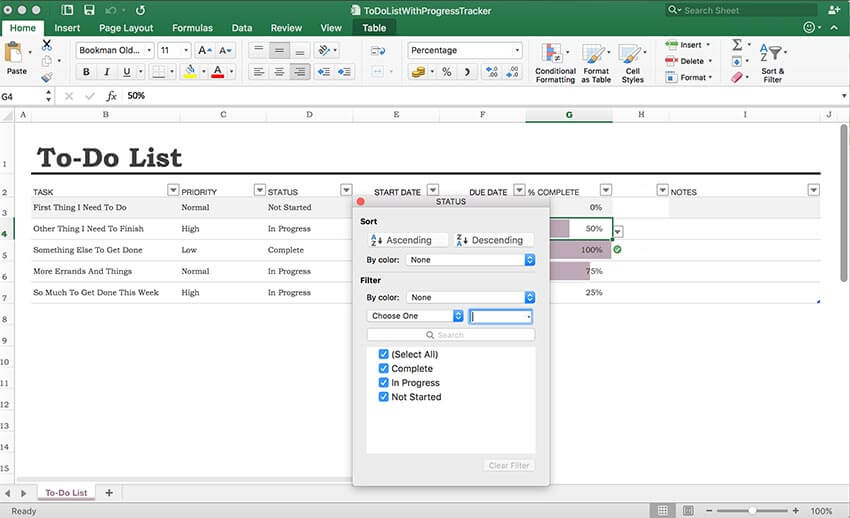
12. 정렬 적용
GcExcel에서는 데이터 필터링은 물론 데이터를 여러 가지 방식으로 정렬할 수도 있습니다. 값, 글꼴 색, 내부, 아이콘을 기준으로 정렬하거나 사용자 정의 정렬 목록을 만들 수 있습니다. 이렇게 하면 선택한 순서대로 정렬되기 전에 데이터를 더 빨리 식별하는 데 도움이 됩니다.
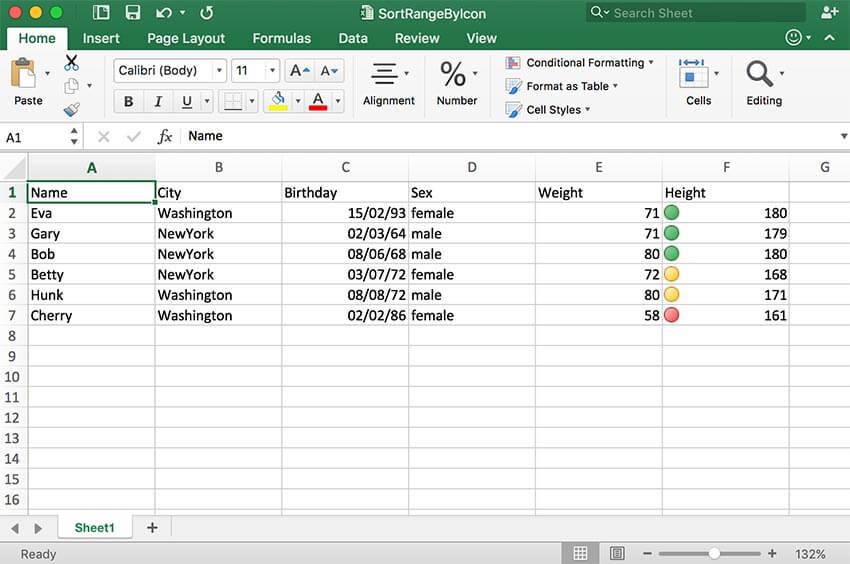
13. 스파크라인 추가
추세 요약을 위해 GcExcel은 셀 경계 안에 미니 차트를 넣어 연중 값 추세의 증가 또는 감소를 표시하는 스파크라인 추가 기능을 제공합니다. 선, 열, 승패는 GcExcel에서 지원하는 스파크라인입니다.
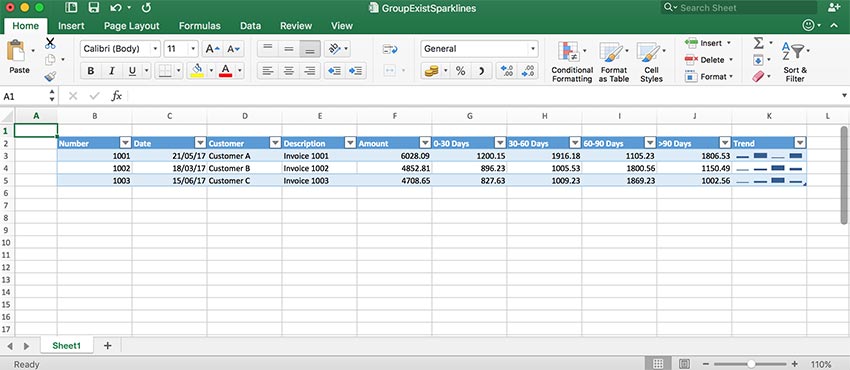
14. 차트를 이용하여 자세한 데이터 시각화 추가
GcExcel은 스프레드시트에 차트를 추가하기 위한 포괄적인 API를 제공합니다. 자세한 차트 속성과 함께 50개 이상의 차트 유형을 사용할 수 있습니다.
수행할 수 있는 작업은 다음과 같습니다.
워크시트에 차트 추가
데이터 계열 추가
차트 제목 사용자 정의
차트 범례 사용자 정의
각 데이터 계열에 액세스 및 사용자 정의
데이터 계열의 각 데이터 요소 사용자 정의
계열에서 각 데이터 레이블을 추가, 제거 또는 사용자 정의
계열 그룹 액세스 및 사용자 정의
값 축, 범주 축, 계열 축 액세스 및 사용자 정의
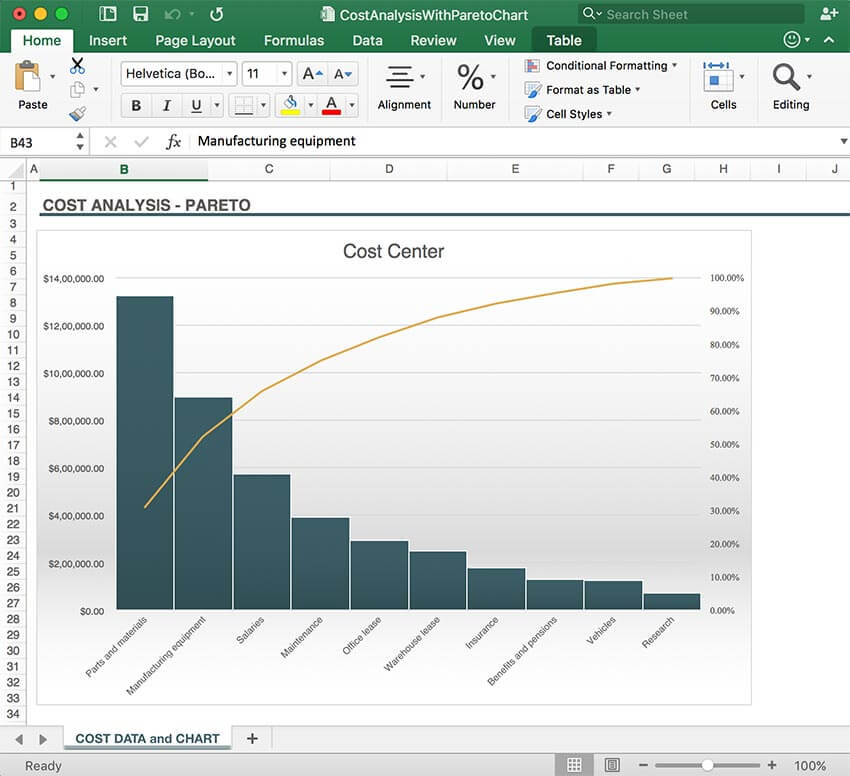
15. 도형 및 그림 추가
스프레드시트의 데이터를 개선하려면 GcExcel에서 도형 및 그림의 형태로 그리기 개체를 추가하면 됩니다. 화살표, 선, 차트, 슬라이서, 그림, 일반적인 도형을 삽입할 수 있습니다. 이와 함께 도형을 채우고, 텍스트를 추가하고, 선 스타일을 설정할 수 있습니다. 그림도 추가, 삭제, 잘라내기, 복사 및 복제할 수 있습니다.
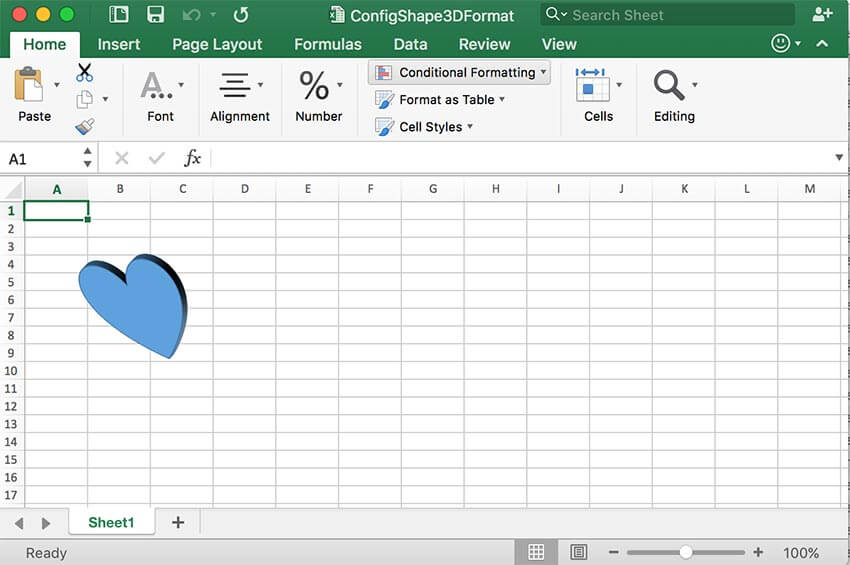
16. 슬라이서로 데이터 필터링
슬라이서를 이용하면 빠르고 쉽게 표와 피벗 테이블에 필터를 적용할 수 있습니다. GcExcel의 표준 필터링 기능으로도 데이터를 필터링할 수 있지만, 슬라이서는 보고자 하는 데이터를 분할해 주는 일종의 시각적 필터입니다.
수행할 수 있는 작업은 다음과 같습니다.
사용자 정의 슬라이서 스타일 추가
피벗 테이블에 슬라이서 추가
표에 슬라이서 추가
슬라이서에 기본 제공 스타일 적용
슬라이서 레이아웃 구성
슬라이서로 표 자동 필터링
슬라이서 복사
슬라이서 잘라내기
슬라이서 복제
슬라이서를 사용해 표 필터링
슬라이서를 사용해 필터 지우기
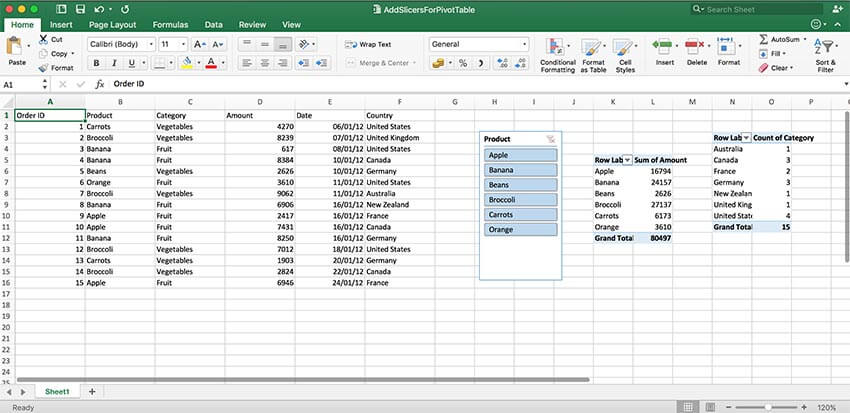
17. 데이터 관련 메모
스프레드시트에 넣을 수 없는 유형의 정보도 있습니다. 예를 들어, 데이터를 검토하고 수정 사항에 대한 주석을 추가하고 싶은 경우가 있습니다. 메모를 추가하거나 간단한 데이터 요약을 더하고 싶을 때도 있습니다.
GcExcel을 사용해 다음 작업을 할 수 있습니다.
셀에 메모 추가
메모 지우기
메모의 레이아웃 구성
메모에 서식 있는 텍스트 설정
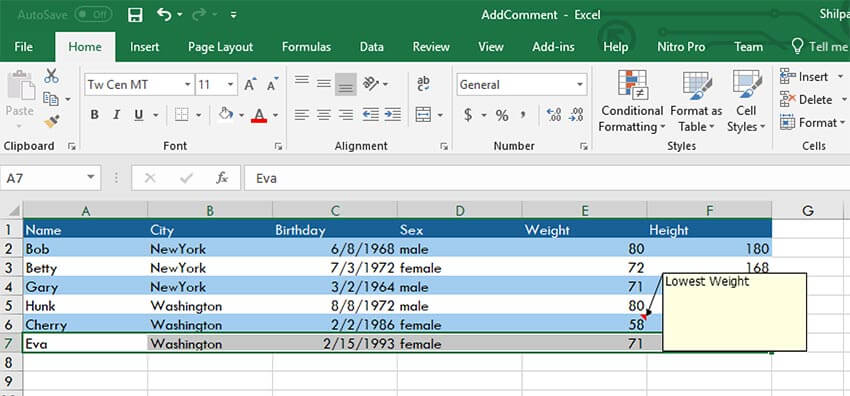
18. 데이터 분석을 위한 피벗 테이블
표, 계산, 수식만으로는 대규모 데이터 집합에서 의미를 추출하기 어려운 경우가 있습니다. 계산을 위해 수식을 명시적으로 설정하지 않고도 다양한 방식으로 데이터를 배열하고 값을 요약할 수 있습니다.
GcExcel에서 할 수 있는 피벗 테이블 작업은 다음과 같습니다.
피벗 테이블 만들기
필드의 요약 함수 설정
피벗 테이블의 항목 필터링
피벗 테이블 부분합 수정
피벗 테이블 새로 고침
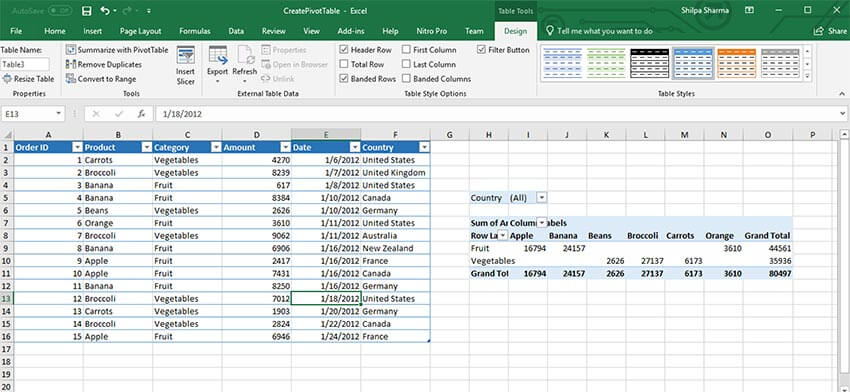
19. 테마를 추가하여 스프레드시트의 모양 변경
셀에 특정한 서식을 적용할 필요가 없더라도 몇 가지 기본 제공 테마를 사용해 간단한 코드 한 줄로 스프레드시트의 모양을 변경할 수 있습니다. 또한 나만의 사용자 정의 테마를 빌드하거나 기존의 통합 문서 테마를 변경하여 스프레드시트에 적용할 수도 있습니다.
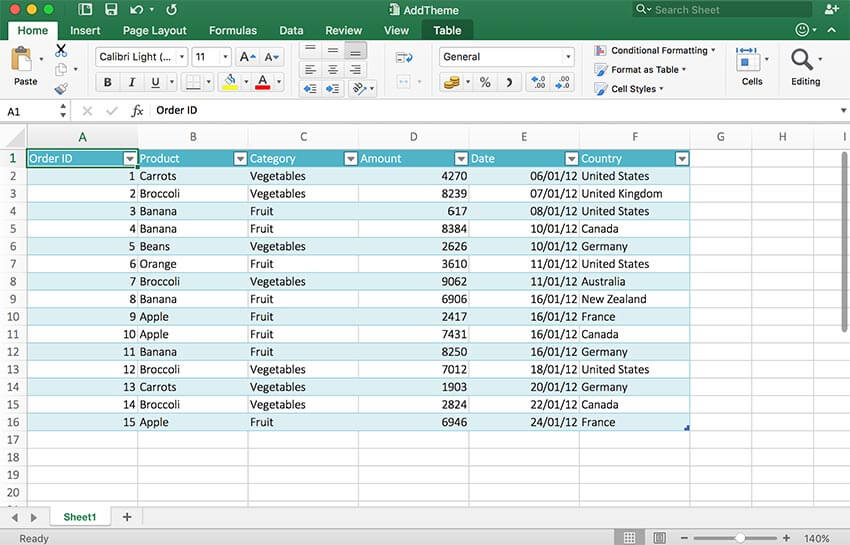
20. 통합 문서 기능 사용
위의 모든 기능은 통합 문서 클래스를 통해 사용할 수 있습니다.
통합 문서에서 다음과 같은 기능을 사용할 수 있습니다.
통합 문서 보기 구성
새 통합 문서 만들기
csv 파일을 통합 문서로 가져오기
csv 파일을 옵션이 있는 통합 문서로 가져오기
Excel에서 데이터만 가져오기
Excel 파일 가져오기
Excel을 연 후 다시 계산 안 함
암호가 있는 Excel 파일 가져오기
통합 문서를 csv 파일로 저장
통합 문서를 옵션이 있는 csv 파일로 저장
Excel 파일로 저장
암호가 있는 Excel 파일로 저장
통합 문서와 JSON 간 변환
GcExcel은 toJson 및 fromJson 함수를 사용하기 위해 javax.json에 의존한다는 점에 유의하시기 바랍니다. 이러한 함수를 사용하려면 패키지를 다운로드하여 프로젝트의 라이브러리로 추가하십시오.
21. 워크시트 작업
GcExcel에서 몇 개의 워크시트를 추가하고 워크시트에 있는 데이터를 정렬할 수 있습니다. 워크시트에서 다음 기능을 사용할 수 있습니다.
워크시트에 액세스
워크시트 활성화
워크시트 추가
워크시트 보기 구성
워크시트 속성 구성
워크시트 삭제
워크시트 보호
워크시트를 csv 파일로 저장
워크시트를 옵션이 있는 csv 파일로 저장
워크시트 보호 해제
22. Excel 템플릿 가져오기 및 내보내기
기존에 사용하던 템플릿이 있는데 데이터를 수정하려면 GcExcel에서 이 템플릿을 로드하여 데이터를 수정한 후 다시 저장하면 됩니다. GcExcel의 장점은 템플릿을 로드하여 훨씬 더 높은 수준의 고급 스프레드시트를 생성할 수 있다는 점입니다.
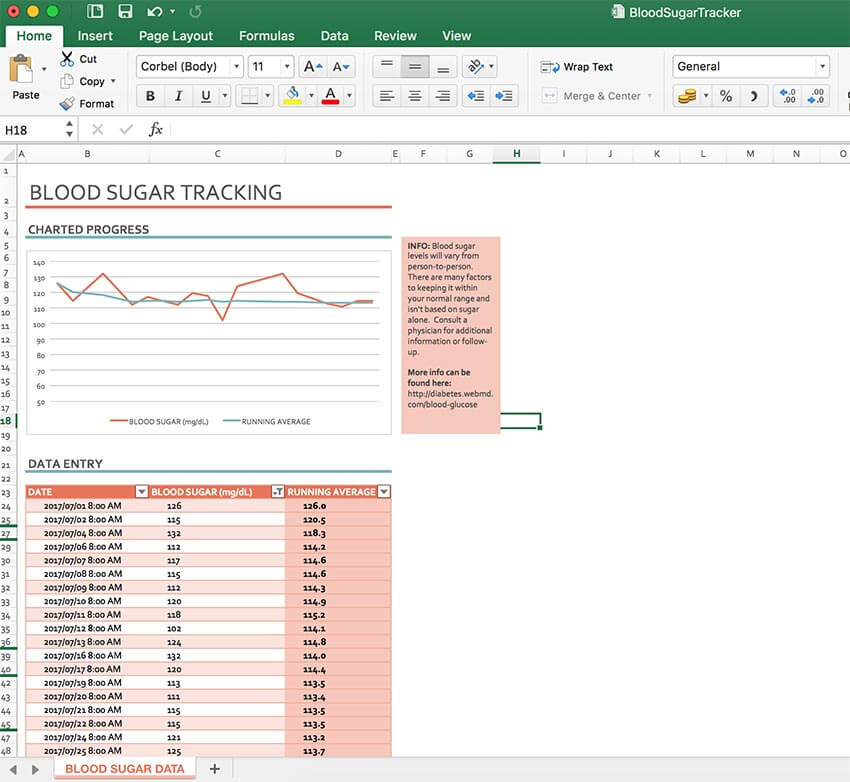
23. SpreadJS 제품과 통합
GcExcel에서 Excel 템플릿을 가져오고 내보낼 수 있지만, 브라우저에서 데이터를 보거나 편집하려면 GcExcel을 SpreadJS 컨트롤과 함께 사용하면 됩니다.
절차는 다음과 같습니다.
GcExcel로 서버에 있는 Excel 파일을 엽니다.
Workbook.toJson을 호출하여 통합 문서 전체를 JSON 문자열로 내보낸 다음 그 JSON 문자열을 클라이언트 측으로 전송합니다.
그러면 클라이언트 측의 SpreadJS컨트롤이 Workbook.fromJson으로 통합 문서를 가져와서 서버에 있는 Excel 파일의 결과를 보여 줍니다.
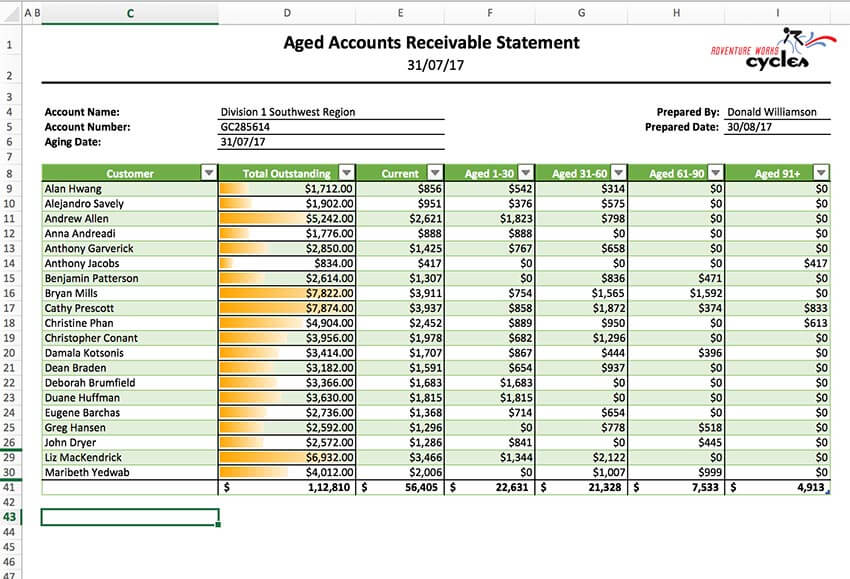
24. 통합 문서를 PDF로 변환
Word 문서로 작업할 때는 문서를 PDF로 변환하는 기능이 필요합니다. PDF 형식은 장기 저장 및 보관을 위한 데이터 보존이 가능하고 보안 수준을 높여 주기 때문입니다. GcExcel을 사용해 통합 문서를 PDF로 바로 저장할 수 있습니다. 먼저 Excel 파일을 만들지 않아도 됩니다. GcExcel Java는 스프레드시트를 PDF로 내보낼 때 를 사용합니다.
다음과 같은 내보내기 기능이 모두 지원됩니다.
선 속성 설정
선 너비
선 색
선 DashArray
선 위치
선 캡
텍스트 속성 설정
사용자 정의 글꼴
굵게
기울임꼴
MeasureString
글꼴 크기
글꼴 색
텍스트 위치
주석
채우기 설정
단색
이미지
페이지 설정
클립 영역 설정
내보내기
텍스트
숫자 형식
오버플로 텍스트
글꼴 효과
테두리
조건부 서식
그림
채우기
스파크라인
표
통합 문서를 PDF로 저장
워크시트를 PDF로 저장
글꼴 폴더 설정
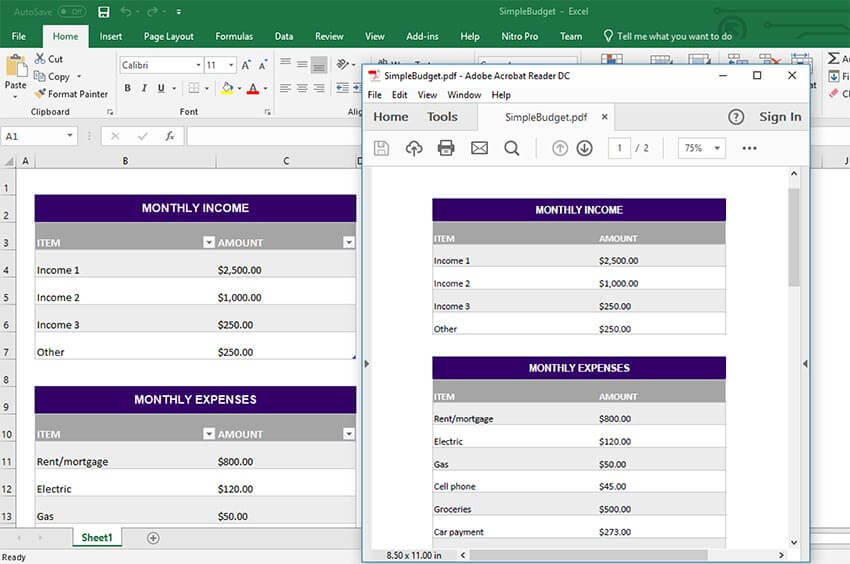
사용 사례를 실시간으로 확인하십시오!
풍부한 사용 사례를 통해 원하는 응용 프로그램에서 단순한 것부터 복잡한 것까지 스프레드시트를 생성할 수 있습니다. 및 에서 실제로 작동하는 모습을 확인하십시오.
GrapeCity Documents for Excel을 평가할 수 있도록 이 라이브러리에 대한 의견을 알려 주시겠습니까? 의견을 남겨 주시면 연락드리겠습니다. 감사합니다!
댓글목록
등록된 댓글이 없습니다.








